Windows 2000/XP/Server 2003/Server 2008/Vista/7
Bei den folgenden Vorgehensweisen werden die auf den Displays für Windows Vista angezeigten Punkte verwendet. Abhängig von Ihrer Umgebung können die Angaben auf dem Display anders aussehen.
Installieren eines neuen Treibers
1.
Die Vorgehensweise zur Prüfung, ob die IP-Adresse des Computers, auf dem der Treiber installiert werden soll, eine in den [Einstellungen Firewall] des Systems erlaubte Adresse ist, wird in den Schritten 12 und 13 im Abschnitt "TCP/IPv4-Einstellungen", und in den Schritten 9 und 10 im Abschnitt "TCP/IPv6-Einstellungen". beschrieben.
|
WICHTIG
|
|
Wenn die Kommunikation über die entsprechende IP-Adresse in [Einstellungen Firewall] nicht zugelassen ist, können Sie den Treiber nicht installieren.
|
|
Wenn die Kommunikation über die IP-Adresse des Computers nicht in [Einstellungen Firewall] zugelassen ist, nachdem Sie den Treiber installiert haben, können Sie von diesem Computer aus nicht drucken und kein Faxdokument senden.
|
2.
Installieren Sie den Treiber.
Installieren Sie den Treiber wie in den folgenden Anleitungen und in den Handbüchern für die einzelnen Treiber erläutert:
Wenn Sie den UFR II/PCL-Druckertreiber verwenden möchten:
Nähere Informationen finden Sie in den Schritten zur dynamischen Installation im Installationshandbuch zum Druckertreiber.
Nähere Informationen finden Sie in den Schritten zur dynamischen Installation im Installationshandbuch zum Druckertreiber.
Wenn Sie den Faxtreiber verwenden möchten:
Nähere Informationen finden Sie in den Schritten zur dynamischen Installation im Installationshandbuch zum Faxtreiber.
Nähere Informationen finden Sie in den Schritten zur dynamischen Installation im Installationshandbuch zum Faxtreiber.
|
HINWEIS
|
|
Die Druckanwendung ist LPD und die Druckwarteschlange wird auf <LP> gesetzt, wenn der Treiber wie oben erläutert installiert wurde. Sie können mit diesem System andere Druckwarteschlangen als <LP> definieren. Sie können auch <Raw> als Druckanwendung verwenden. Hinweise zum Ändern der Einstellungen finden Sie im Abschnitt "Ändern des Ports nach der Installation des Treibers".
|
Ändern des Ports nach der Installation des Treibers
1.
Zeigen Sie das Symbol des installierten Druckers an.
Windows 2000: Klicken Sie im [Startmenü] auf [Einstellungen] - [Drucker].
Windows XP Professional/Server 2003: Klicken Sie im [Startmenü] auf [Drucker und Faxgeräte].
Windows XP Home Edition: Klicken Sie im [Startmenü] auf [Systemsteuerung] - [Drucker und andere Hardware] - [Drucker und Faxgeräte].
Windows Vista: Klicken Sie im [Startmenü] auf [Systemsteuerung] → Doppelklicken Sie auf [Drucker].
Windows Server 2008: Klicken Sie im [Startmenü] auf [Systemsteuerung] → Doppelklicken Sie auf [Drucker].
Windows 7: Klicken Sie im [Startmenü] auf [Systemsteuerung] → [Geräte und Drucker anzeigen] für [Hardware und Sound].
2.
Rechtsklicken Sie auf das Symbol des installierten Druckers → Wählen Sie [Eigenschaften].
Wenn Sie Windows 7 verwenden, wählen Sie [Druckereigenschaften].
3.
Wählen Sie die Seite [Anschlüsse] → Klicken Sie auf [Hinzufügen].
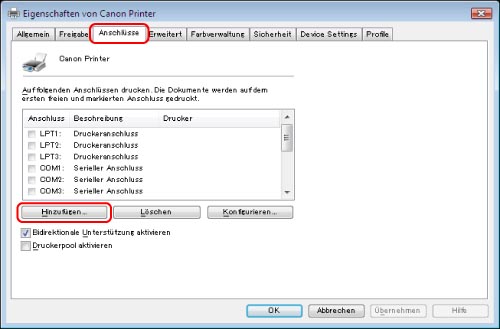
4.
Im Dialogfeld [Druckeranschlüsse] wählen Sie unter [Verfügbare Anschlusstypen]/[Verfügbare Anschlusstypen] die Möglichkeit [Standard TCP/IP Anschluss] → Klicken Sie auf [Neuer Anschluss].
5.
Klicken Sie auf [Weiter] im Assistenten zum Hinzufügen eines Standard-TCP/IP-Druckerports.
6.
In [Druckername oder IP-Adresse] geben Sie die IP-Adresse des Druckers oder den Druckernamen ein → Klicken Sie auf [Weiter].
Wenn ein Drucker mit der eingegebenen IP-Adresse vorhanden ist, wird das Fenster [Fertigstellen des Assistenten] angezeigt.
Wenn der Dialog <Zusätzliche Anschlussinformation nötig> angezeigt wird, folgen Sie den Anleitungen auf dem Display und suchen Sie noch einmal oder klicken Sie nacheinander auf [Standard] → [Canon Network Printing Device with P9100] unter [Gerätetyp] → Klicken Sie auf [Weiter].
7.
Klicken Sie auf [Fertig stellen].
8.
Klicken Sie auf [Schließen].
9.
Richten Sie den Anschluss ein.
Einstellen des Ports mit LPD:
Im Eigenschaftenfenster des Druckers klicken Sie auf [Anschluss konfigurieren].
Wählen Sie [LPR] in [Protokoll] → Geben Sie den Druckwarteschlangennamen unter [Warteschlangenname] in [LPR-Einstellungen] ein → Klicken Sie auf [OK].
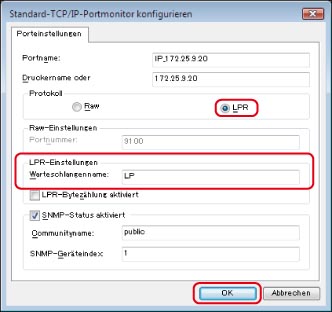
Sie können in [Warteschlangenname] eine der folgenden Druckwarteschlangen definieren.
LP
Das System druckt seinen Spooleinstellungen entsprechend. Normalerweise wird <LP> als Druckwarteschlange definiert.
Das System druckt seinen Spooleinstellungen entsprechend. Normalerweise wird <LP> als Druckwarteschlange definiert.
SPOOL
Das System druckt unabhängig von den Spooleinstellungen erst, nachdem ein Druckauftrag in den Speicher gespoolt wurde.
Das System druckt unabhängig von den Spooleinstellungen erst, nachdem ein Druckauftrag in den Speicher gespoolt wurde.
DIRECT
Das System druckt unabhängig von den Spooleinstellungen, ohne dass ein Druckauftrag in den Speicher gespoolt wurde.
Das System druckt unabhängig von den Spooleinstellungen, ohne dass ein Druckauftrag in den Speicher gespoolt wurde.
Einstellen des Ports mit Raw:
Klicken Sie im Dialogfeld der Druckereigenschaften auf [Anschluss konfigurieren] → Wählen Sie [Raw] in [Protokoll] → Klicken Sie auf [OK].
10.
Klicken Sie auf [OK].
|
HINWEIS
|
|
Bei Verwendung von Windows Vista kann ein Dialogfeld angezeigt werden, während Sie die Schritte durchführen. Geben Sie in diesem Fall den Anwendernamen und das Passwort ein. Nähere Informationen zu diesem Thema finden Sie in den Handbüchern zu den entsprechenden Betriebssystemen.
|